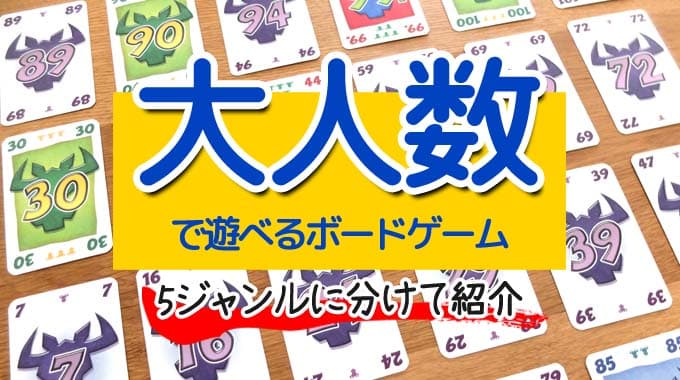【全てわかる】ボードゲームアリーナの始め方・遊び方を徹底解説

ボードゲームアリーナ(Board Game Arena)は、世界中のボードゲームがオンラインで遊べる神ツールです。
ランキング上位を目指して世界中のプレイヤーと対戦することもできますし、友達同士で遊ぶこともできます。また、購入を迷っているボードゲームがあれば試しに遊んでみるのもアリです。
今回は「ボードゲームアリーナに興味があるけど遊んだことがない」「海外プレイヤーが多いから不安…」という方に向けて、ボードゲームアリーナの始め方&遊び方を詳しく解説しました。
これからボードゲームアリーナで遊んでみたいという方はぜひ参考にして頂けたら嬉しいです!
 はとまめ
はとまめ僕はオンライン飲み会などで友達と遊ぶのがメインです。誰か1人がプレミアム会員だと遊べるゲームが増えるので、持ち回りでプレミアム会員になって遊んでいます。
目次
ボードゲームアリーナとは
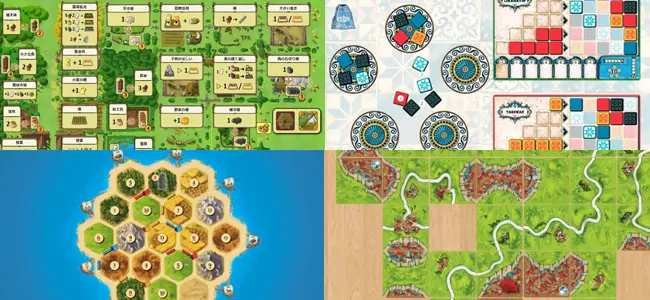
ボードゲームアリーナ(Board Game Arena)とは、様々なボードゲームを無料で遊べるブラウザゲームです。略称はBGAです。
BGAは世界的に有名なボードゲームサイトで、500種類以上のボードゲームが42の言語でプレイでき、ユーザー数は850万人を超えています。
ボードゲームアリーナの特徴は以下の通り。
- ブラウザゲームなのでダウンロード不要
- 無料で遊べるゲームがたくさん
- 日本語対応
- 世界中のプレイヤーや友達と対戦できる
- PCやスマホ、タブレットでも遊べる
- ゲームの種類は500種類以上
- 知らないゲームはチュートリアルで学べる
ダウンロード不要・無料・日本語対応・スマホ可なので、誰でも気軽に遊び始められます。初めて遊ぶボードゲームでもチュートリアルでルールや操作を学べるのも親切です。
そして、一番の魅力はいつでもすぐに対戦相手が見つかること。ボードゲームを遊びたいけど遊ぶ相手がいない時や、ちょっとした空き時間ができた時にすぐに遊べるのが良いところです。
ボードゲームアリーナの登録方法
まずは、ボードゲームアリーナ(Board Game Arena)の登録方法を詳しく解説します。
1. アカウント作成
ボードゲームアリーナのページに飛び、「今すぐプレイ」を押します。
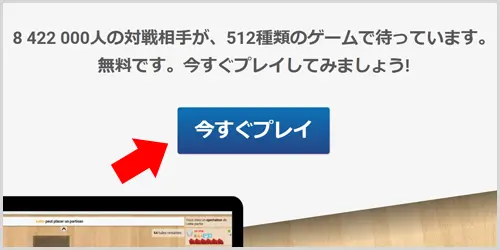
「メールアドレスでアカウントを作成」と「サービスと連携してアカウントを作成」のどちらかでアカウント作成できます。
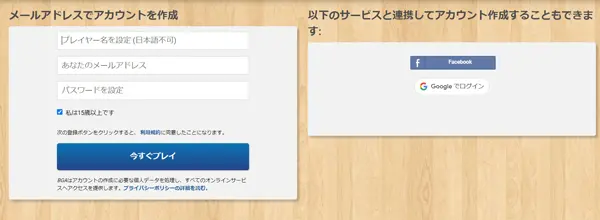
今回はメールアドレスで登録する場合を例に解説します。
「プレイヤー名・メールアドレス・パスワード」を登録します。
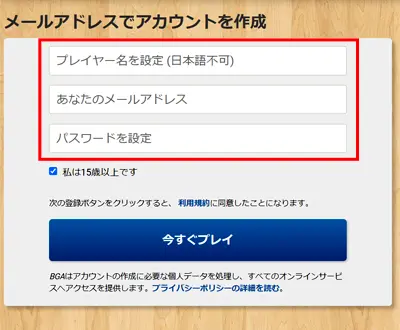
プレイヤー名は、3~20文字の英数字(スペース可)で入力します(日本語不可)。また、プレイヤー名は1度しか変更できないので注意してください。
全て入力したら、「今すぐプレイ」を押します。
2. メールの確認
画面が切り替わって、下記の文言が表示されます。
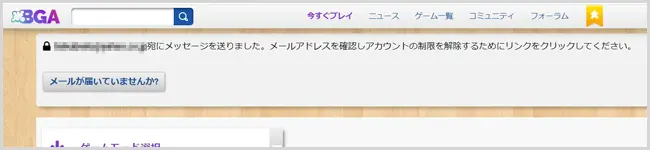
(メールアドレス)宛にメッセージを送りました。メールアドレスを確認しアカウントの制限を解除するためにリンクをクリックしてください。
登録したメールアドレスにBoard Game Arenaからメールが届いています。
メール本文中のリンクをクリックします。
3. 「ロボットではありません」にチェックを入れる
メールのリンクからボードゲームアリーナのページに飛ぶので、「私はロボットではありません」のチェックボックスにチェックを入れます。
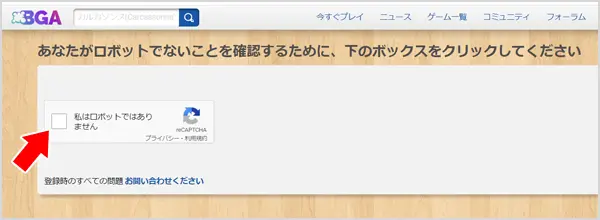
チェックを入れたら、下記の文言が表示されます。
メールアドレスを確認しました!あなたのアカウントの制限は解除されました
これで、ボードゲームアリーナの登録が完了しました。
ボードゲームアリーナの3つのゲーム設定
ボードゲームアリーナで遊ぶためには、ゲームの種類・ゲームスタイル・マッチングの3つの設定を行います。
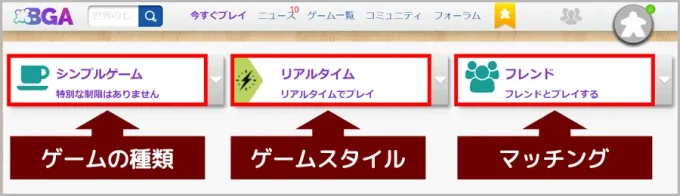
ゲームの種類
ゲームの種類には、シンプルゲーム・アリーナ・大会の3種類があります。
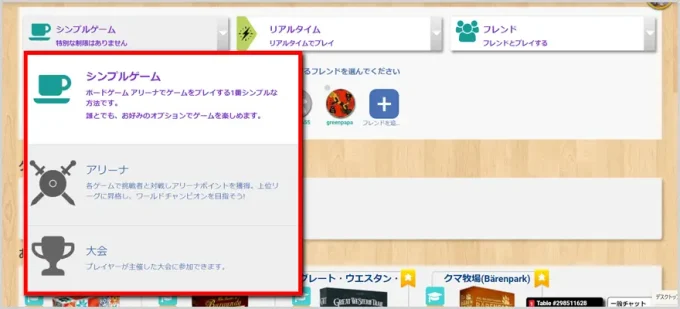
| シンプルゲーム | 通常モード。 |
| アリーナ | シーズン(3ヶ月)を通して順位を決定するモード。 勝敗でアリーナポイントが増減し、一定数溜まると上位リーグに昇格する。 |
| 大会 | プレイヤーが主催した大会に参加できるモード。 |
順位などに興味がなくて純粋にゲームを楽しみたい方は「シンプルゲーム」を選べばOKです。
ランキング上位を目指してやり込みたい方は「アリーナモード」に挑戦してみましょう。
ただ、アリーナモードと大会モードはELOポイントが100以上必要です。
ゲームスタイル
ゲームスタイルには、リアルタイムとターンベースの2種類があります。
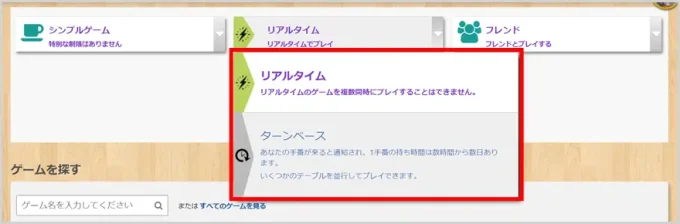
| リアルタイム | ・対戦相手とリアルタイムで遊ぶモード。 ・制限時間あり。 ・同時に複数のゲームのプレイ不可。 |
| ターンベース | ・1時間~2日の間に1手番進めればいいモード。 ・次の自分のターンまでブラウザを閉じてOK。 ・自分のターンがくるとメールで通知される。 ・同時に複数のゲームがプレイできる。 |
リアルタイムは、よくあるオンラインゲームと同じで、リアルタイムでゲームが進行します。現実でボードゲームを遊ぶのと同じように遊びたい方はこちらを選びましょう。
ターンベースは、リアルタイムではなく、自分の好きなタイミングで手番を進めることができます。メリットは、隙間時間でゲームを楽しめるところ。ボードゲームを遊びたいけどまとまった時間がとれない方に便利なスタイルです。
マッチング
マッチングには、フレンド・自動・手動の3種類があります。
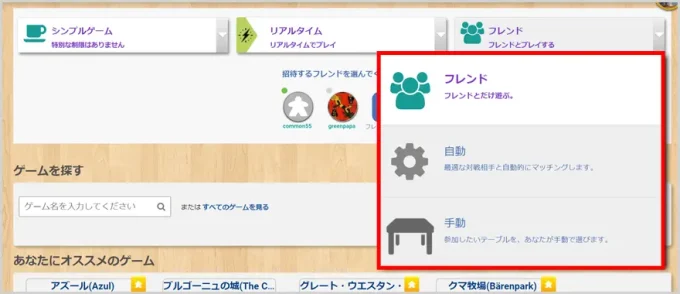
| フレンド | フレンド登録した友達と遊べる。 |
| 自動 | 対戦相手と自動的にマッチングする。 |
| 手動 | 参加したいテーブルを自分で選ぶ。 |
友達と遊びたい方は「フレンド」を選び、世界中のプレイヤーと遊びたい場合は「自動」または「手動」を選びましょう。
BGAの遊び方①:友達と遊ぶ方法
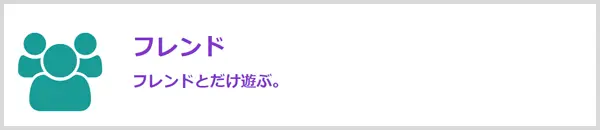
まずは、ボードゲームアリーナで友達と遊ぶ方法から紹介します。
友達をフレンド登録してから、フレンドのみのテーブルを作成するという流れになります。
フレンド登録する
画面右上のフレンドボタン(人のマーク)を押します。
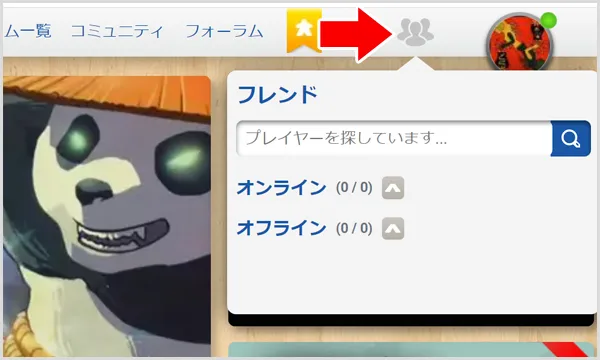
上の画像の通り、フレンドを検索する入力欄が表示されるので、ここに友達のプレイヤー名を入力します。
プレイヤー名を入力したら、その下に該当するアカウントが表示されます。友達のプレイヤー名と一致しているかを確認して、問題なければプレイヤー名の右側にあるフレンド追加ボタン(+マーク)を押します。
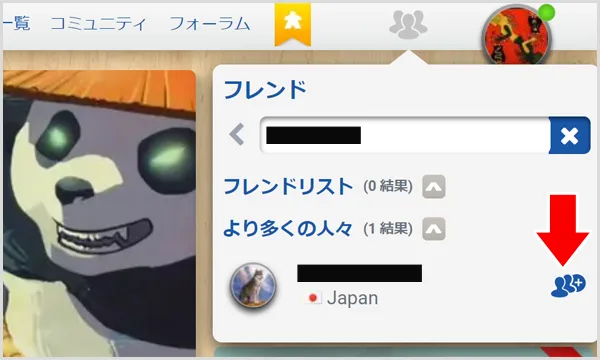
これでフレンド申請が完了しました。
申請を受けた側(友達)は、フレンド申請を承認する必要があります。
申請を受けた人は、右上のフレンドボタン(人のマーク)を押すと「フレンド申請1件」と表示されます。
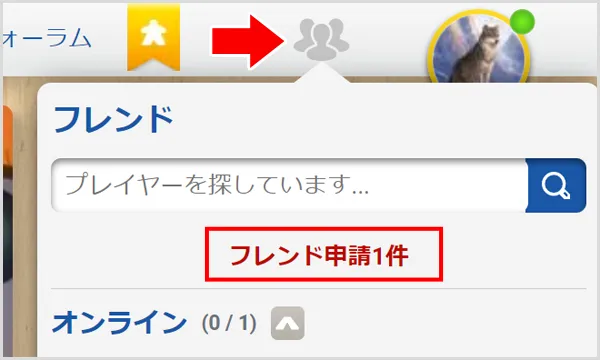
クリックすると、マイページのフレンド欄に飛びます。
フレンド欄に申請した人のアカウントが表示されるので、「受け入れる」を押しましょう。
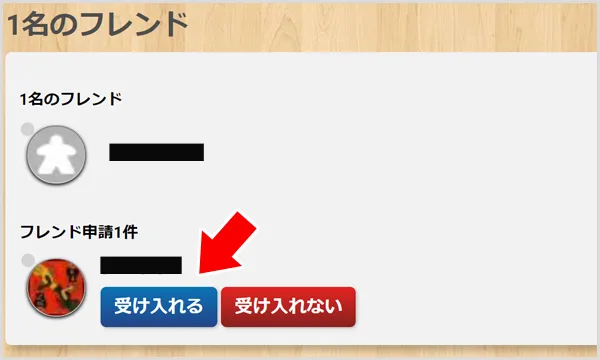
これで、フレンド登録完了です。
フレンドマッチングの設定
次に、フレンドのみのテーブルを作成します。
画面上部の「今すぐプレイ」を押します。
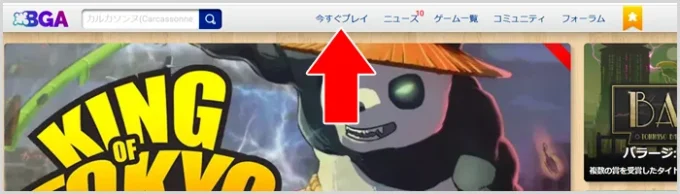
「ゲームの種類・ゲームスタイル・マッチング」の3種類の項目が表示されるので、友達と遊ぶ場合は、左から「シンプルゲーム」「リアルタイム」「フレンド」を選択します。
「シンプルゲーム・リアルタイム・フレンド」を選択
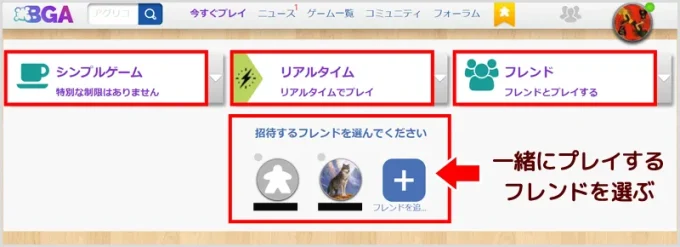
また、ゲーム設定の下にフレンドが表示されているので、その中から一緒にプレイするフレンドを選択します。
複数人のフレンドを招待する場合は、+マーク(もっと招待するボタン)を押して、フレンドを追加していきましょう。
フレンドの追加が終わったら、ボードゲームを選んでプレイを押します。
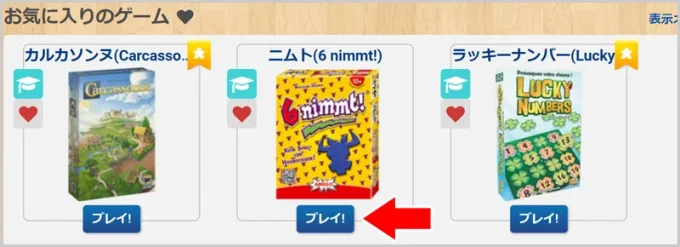
おすすめのゲームについては、別記事の『ボードゲームアリーナのおすすめゲーム』で紹介しています。
招待されたフレンドには「あなたの着席を待っています」という通知が表示されるので、「受け入れる」を押してもらいましょう。
右上に金色のミープルマークがあるボードゲームについては、プレミアム会員(有料会員)のみテーブルを作れます。
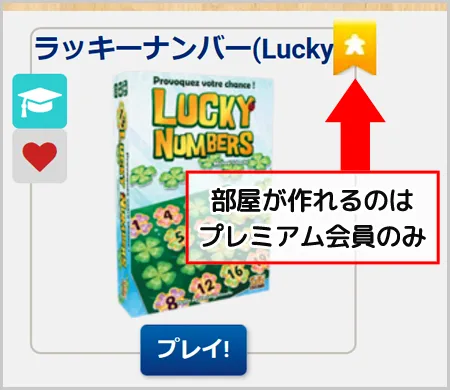
友達の中にプレミアム会員がいない場合は、ミープルマークのないボードゲームを選択しましょう。
プレイを押した後はテーブル設定画面に切り替わるので、画面左側の「ゲーム構成」を確認します。
ゲーム構成では、ゲームモード・ゲームの速度・ヴァリアントルールなど様々な項目を変更できます。
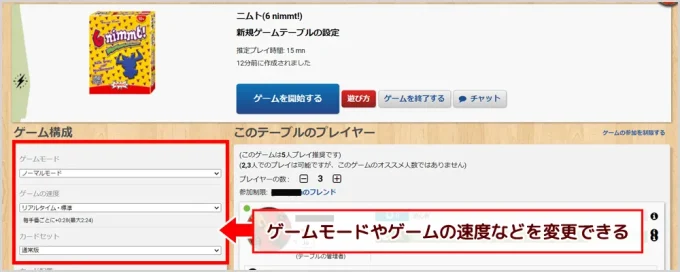
設定項目はボードゲームによって異なりますが、共通しているのは「ゲームモード」と「ゲームの速度」です。
ゲームモード
| トレーニングモード | 制限時間がない(ELOレーティングの増減なし・ペナルティなし) |
| ノーマルモード | 制限時間(ゲームの速度)が選択できるようになる |
ゲームの速度
- リアルタイム・高速
- リアルタイム・標準
- リアルタイム・低速
- 時間制限なし・友達とのみ
- 高速ターンベース・1日あたり24手番
- 高速ターンベース・1日あたり12手番
- 高速ターンベース・1日あたり8手番 など。
僕は、そのボードゲームを初めて遊ぶ人がいるときは「リアルタイム・低速」、全員がルールを理解して慣れている場合は「リアルタイム・標準」にしています。
ゲーム構成の設定が終わったら、画面上部の「ゲームを開始する」ボタンを押します。
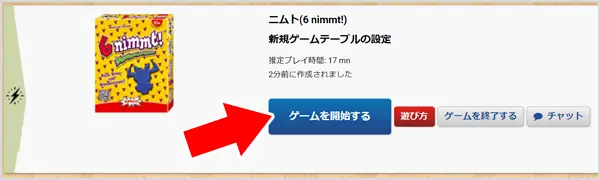
友達の画面には今回のゲーム設定が表示されて、その下に「拒否する」「受け入れる」が表示されます。
全員が「受け入れる」を押したらゲームが始まります。
プレイヤーの人数を変更したり、フレンド以外のプレイヤーを加えたい場合は、下記の部分で変更できます。
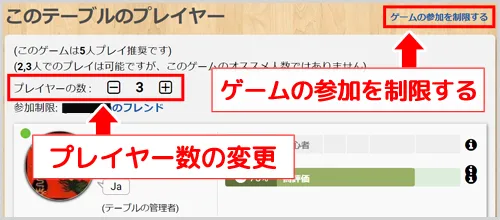
「ゲームの参加を制限する」を押すと、「グループ参加者による制限」の項目がフレンドリストになっているので、これを解除することで、フレンド以外のプレイヤーを募集できます。
BGAの遊び方②:世界中のプレイヤーと遊ぶ方法
次に、ボードゲームアリーナで世界中のプレイヤーと遊ぶ方法を紹介します。
画面上部の「今すぐプレイ」を押します。
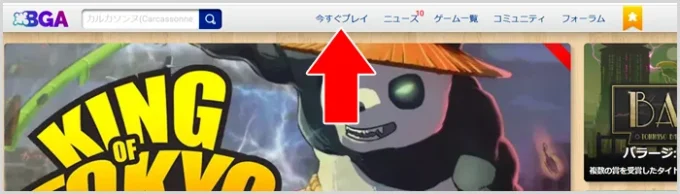
とりあえず誰とでもいいからリアルタイムで遊びたい場合は、左から「シンプルゲーム」「リアルタイム」「自動 or 手動」を選択します。
「シンプルゲーム・リアルタイム・自動 or 手動」を選択
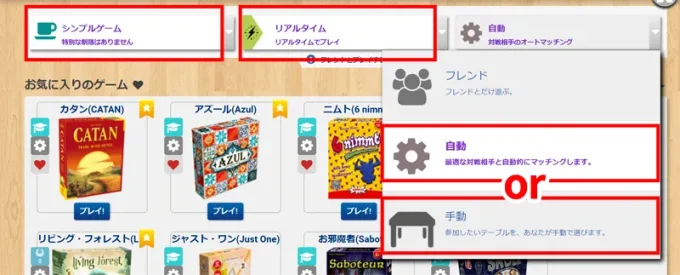
ここからの流れは「自動マッチング」と「手動マッチング」に分けて解説します。
自動マッチングの場合
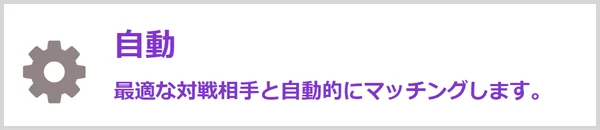
自動マッチングを選択した場合は、遊びたいボードゲームを探して「プレイ!」ボタンを押すだけで、自動的に対戦相手を探してくれます。
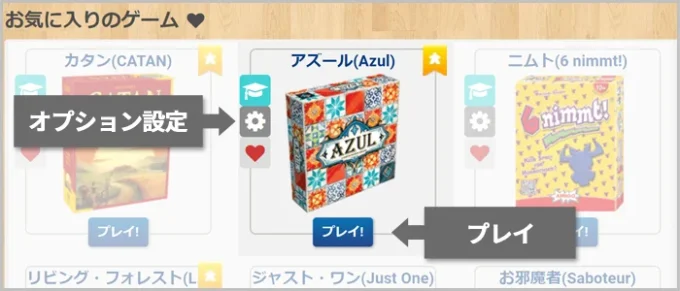
また、マッチングの条件を指定したい場合は、歯車マークの「オプション設定」ボタンを押します。
オプション設定では、マッチング条件(プレイ人数・ゲームの速度・ヴァリアントルールの有無など)を設定できます。(設定項目はボードゲームによって異なる)
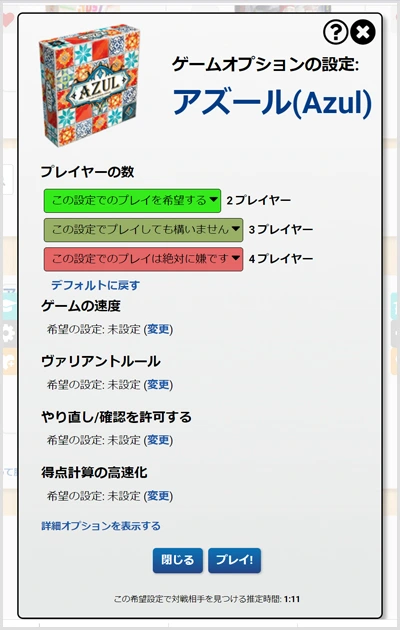
各項目の選択肢は以下の4つがあります。
| この設定でのプレイを希望する | マッチする |
| この設定でプレイしても構いません | 数分間マッチングしない場合だけ、マッチする |
| この設定でプレイしたくありません | 長時間マッチしない場合だけ、マッチする |
| この設定でのプレイは絶対に嫌です | 絶対にマッチしない |
「このボードゲームなら3~4人で対戦したい」「ヴァリアントルールじゃなくて普通のルールで遊びたい」という方は設定しておきましょう。
さらに、オプション設定の下部の「詳細オプションを表示する」を押すと、相手のレベル・評判・言語や、ゲームモードも選択できるようになります。
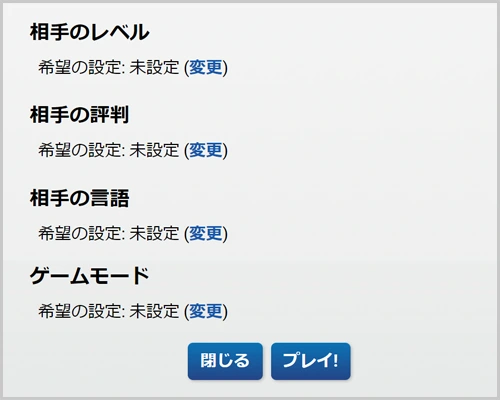
| 相手のレベル | ・自分のレベル ・自分のレベルに近い(±1) ・自分のレベルにわりと近い(±2) ・自分のレベルから離れている |
| 相手の評判 | ・検索条件なし(誰でもOK) ・許可(評判が悪い人を避けたい) ・制限(評判が非常に悪い人とプレイしたくない) ・非常に制限的(高い評判の人とだけプレイしたい) |
| 相手の言語 | ・言語の制限なし ・日本語を使用するプレイヤーのみ |
| ゲームモード | ・ノーマルモード ・トレーニングモード |
初めてだと日本人プレイヤーのみに絞りたくなるかもしれませんが、なかなかマッチしづらくなってしまうのでおすすめしません。
設定が終わったら、一番下の「プレイ!」ボタンを押します。条件に合う対戦相手を探してくれます。
手動マッチングの場合
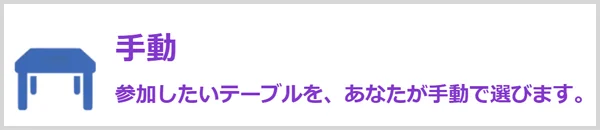
手動マッチングの場合は、各ボードゲーム画像の下に「募集中」のテーブル数が表示されます。(1募集中・3募集中など)

「募集中」のボタンを押すと、現在自分が参加できるテーブルが表示されます。
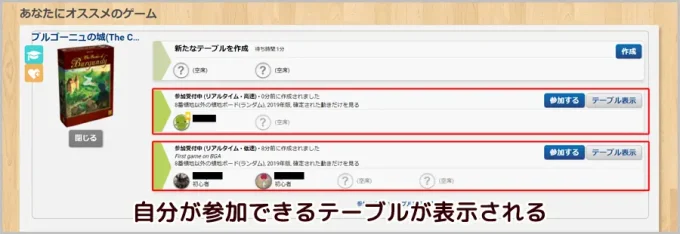
テーブルを選択すると、ゲームオプションや対戦相手の詳細を確認できます。
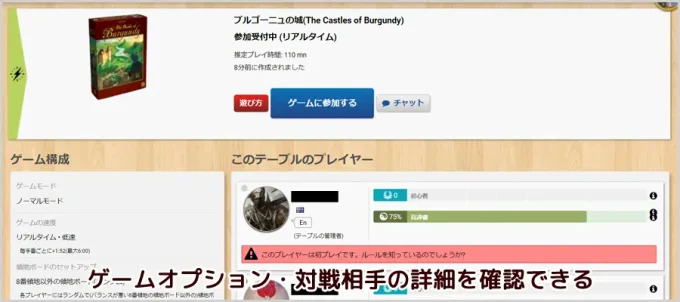
そのテーブルで遊びたい場合は、画面上部にある「ゲームに参加する」ボタンを押せばOKです。
自分で新たにテーブルを作りたい場合は、「新たなテーブルを作成」を選択します。
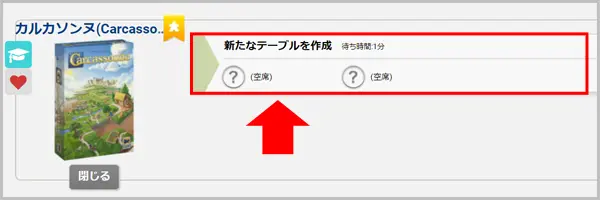
ゲーム構成やプレイヤー人数などを設定して、「参加を受け付ける」を押せばOKです。
プレイ中にできる画面操作
ここからは、ボードゲームアリーナのプレイ中にできる画面操作を紹介します。
チャットや通話機能だけでなく、相手の言語で表示される定型文や、相手の画面に自分のマウスカーソルを表示させる機能などもあるので、遊び始める前にチェックしておきましょう。
チャットをする
このゲームに参加している人とチャットをしたいときは、画面右下の「このテーブルの人と話す」を押すとチャット画面が開きます。(スマホの場合は吹き出しアイコン)

ボタンを押さずにいきなりキーボードをタッチすることでもチャット画面を開くことができます。
チャット画面では入力欄に文字を入力してエンターを押したら、発言できます。
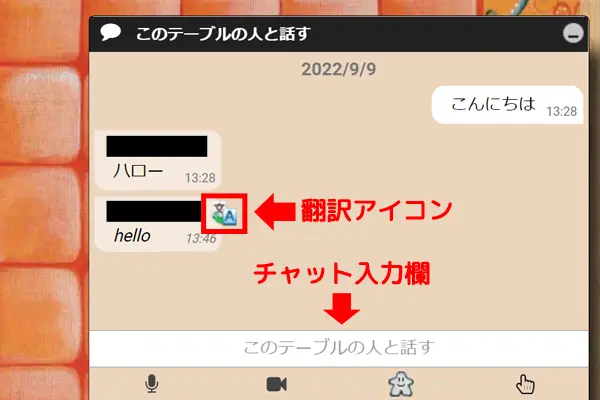
相手の発言を翻訳したい場合は、マウスカーソルを文章に近づけると翻訳アイコンが現れます。クリックすると、Google翻訳に飛んで、翻訳された日本語が表示されます。
定型文&スタンプを送る
チャット欄の下に「定型文&スタンプ」ボタンがあります。
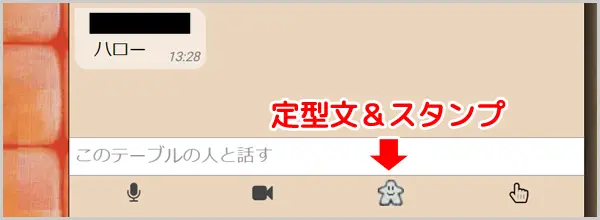
下の画像の通り、定型文は9パターン、スタンプは10パターンあります。
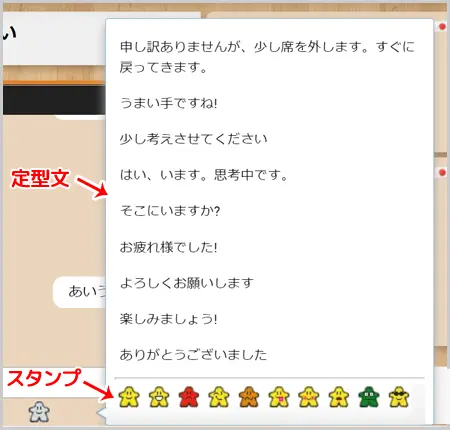
定型文は相手のチャット画面では相手の言語で表示されるので、言語の異なるプレイヤーと遊ぶときに便利な機能です。
インターホンが鳴ったり、トイレに行くときなどに「申し訳ありませんが、少し席を外します。すぐに戻ってきます。」を送れば、言語の異なる相手に状況を伝えることができます。
音声通話・ビデオ通話
チャット欄の下に「音声通話ボタン」と「ビデオ通話ボタン」があります。
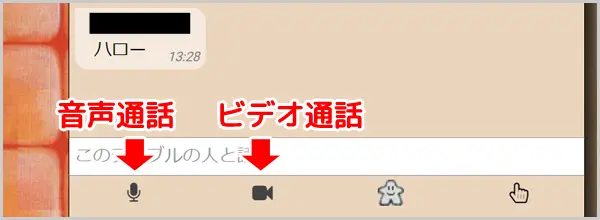
これらの通話機能をオンにできるのはプレミアム会員のみです。(メンバーのうち1人がプレミアムなら可能)
ビデオ通話をオンにした場合は、画面右側にあるプレイヤーパネル内のアバター画像がビデオ画面に切り替わります。

自分のマウスカーソルを相手の画面に映す
友達にボードゲームの説明をする時は、自分のマウスカーソルを相手の画面に映す機能が便利です。
このマウスカーソル表示機能は、チャット欄下の「指アイコン」を押すとできます。
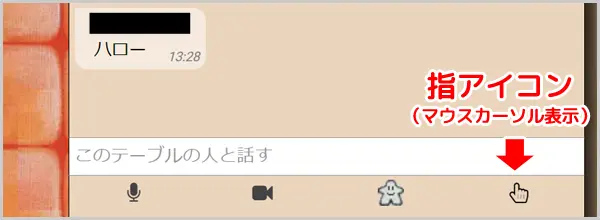
下の写真の通り、自分のマウスカーソルが指アイコンになって、他のプレイヤーの画面に表示されます。(指アイコンの横にはプレイヤー名が表示される)
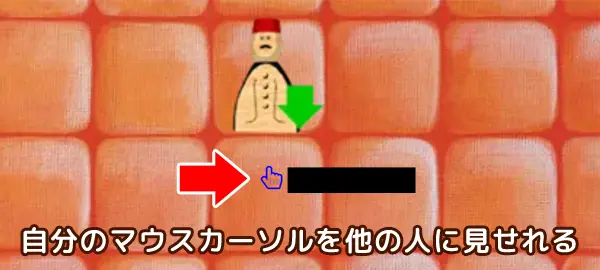
また、クリックしたところは丸印の表示になって目立ちます。

注目してもらいたいところがあるときに使いましょう。
自分が利用しているときは、スマホの人にはマウスカーソルがズレて表示されていました。ただ、クリックして目立たせたところ(丸印)は一致していたので、スマホの人がいるときはクリックして位置を伝えるのが良いと思います。
右上のメニュー表示
右上のメニューアイコン(三本線)を押すと、メニューが表示されます。
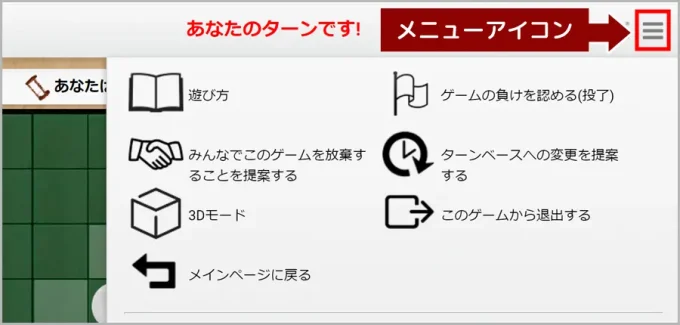
メニューでは、投了・ゲームの終了・退出・ターンベースへの変更などが行えます。
| 遊び方 | 遊び方を確認できる |
| ゲームの負けを認める(投了) | ゲームの進行状況が50%を超えていたら投了できる。 |
| みんなでこのゲームを放棄することを提案する | 全員が放棄に同意するとペナルティなしでゲーム終了。 |
| ターンベースへの変更を提案する | 全員が変更に同意するとターンベースに切り替わる。 |
| 3Dモード | 3Dっぽくなる。 |
| このゲームから退出する | ゲームから退出するとELOポイントと評判が下がる。 |
| メインページに戻る | メインページに戻る(ゲームには復帰できる) |
ボードゲームアリーナのプレミアム会員について
ここからは、ボードゲームアリーナ(Board Game Arena)のプレミアム会員のメリットと料金&支払方法について紹介します。
プレミアム会員のメリット
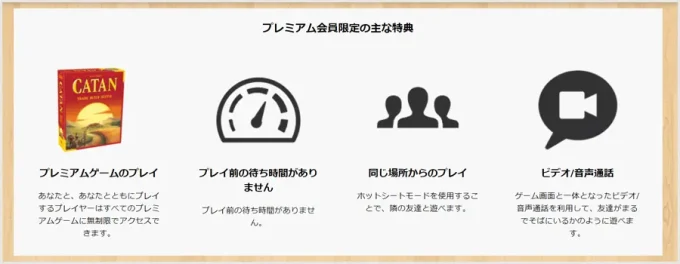
ボードゲームアリーナのプレミアム会員のメリットは以下の通り。
- プレミアムゲームでテーブル作成できる
- 広告が非表示になる
- 音声・ビデオ通話を開始できる
- 同じ場所にいる人と同じデバイスで遊べる
- 自分や対戦相手の統計情報を見れる
- 一部のゲームで使用する色を選べる
- 大会を作成できる
プレミアム会員の一番のメリットは、プレミアムゲームでテーブル作成できること。正直、他のメリットはオマケレベルです。
プレミアムゲームとは金色のミープルアイコンが付いているボードゲームのことで、カタン・カルカソンヌ・アグリコラ・ウイングスパンなど人気ボードゲームの多くはプレミアムゲームになっています。
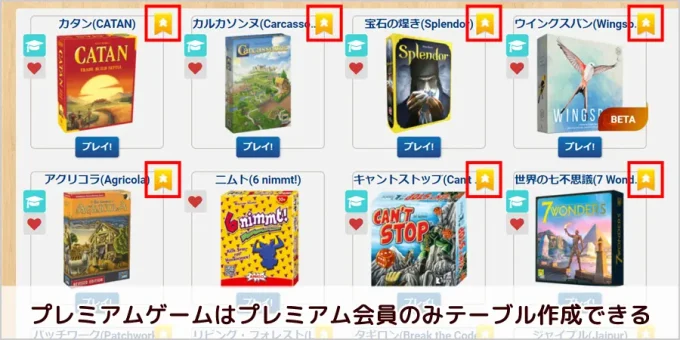
無料会員の場合、誰かが作成したプレミアムゲームのテーブルに参加することはできますが、自分でプレミアムゲームのテーブルを作成することはできません。
そのため、友達とプレミアムゲームを遊びたい時は、誰か1人がプレミアム会員になって、テーブルを作成する必要があります。プレミアム会員の人がテーブルを作成したら、他の友達は無料会員でも問題なく遊べます。
料金・支払方法
プレミアム会員の料金は以下の通り。
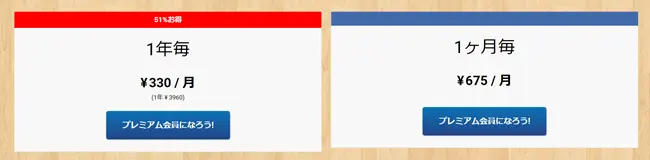
- 1年契約:3,960円(1か月あたり330円)
- 1か月契約:675円
上の通り、年間契約だと、1か月あたりの金額が半額になります。
ただ、料金が以前よりも値上がりしてきているので、現在の価格はボードゲームアリーナのプレミアム会員ページで確認してみてください。
支払い方法は「Paypal」か「クレジットカード」のどちらかです。
ボードゲームアリーナのQ&A
ボードゲームアリーナについてのちょっとした疑問をQ&A形式でまとめました。
- アカウント名は変更できる?
-
アカウント名は1回だけ変更できます。設定はBGAのアカウント管理から。
- ソロプレイはできる?
-
ボードゲームアリーナにはソロプレイできるボードゲームが60種類以上もあります。(ソロプレイでできるゲーム一覧)
- CPU戦はできる?
-
CPUは実装されていません。
- アルファ版・ベータ版とは?
-
アルファ版はBGAのレビュアーになったらプレイ可能。(レビュアーの条件はこちら)
アルファ版のレビュー数が一定数溜まればベータ版になり、全てのプレイヤーのゲーム一覧に表示されるようになる。不具合が完全に取り除かれたと判断されたら、正式版がリリースされる。
- 動画配信は可能か?
-
ボードゲームアリーナでプレイしていることを明記して、動画の概要欄にboardgamearena.comへのリンクを貼ればOK。(参考)
最後に:いつでもオンラインでボードゲームが遊べる神ツール
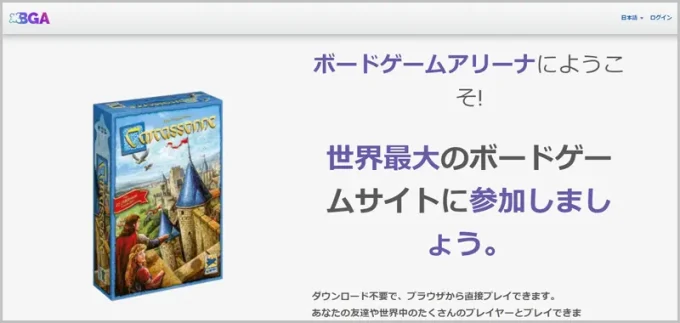
以上が、ボードゲームアリーナ(BGA)の始め方・遊び方の徹底解説でした。
ボードゲームアリーナは、1人でいる時でもボードゲームが遊べる神ツールです。
最初は海外のプレイヤーと遊ぶのはハードルが高く感じられますが、チュートリアルやチャットの定型文などがあるので、やってみると意外に簡単です。
また、遠く離れた友達と遊んだり、オンライン飲み会で遊ぶツールとしても大活躍してくれます!
まだ遊んだことがない方はぜひ一度プレイしてみてください。
関連記事
-
 ボードゲームアリーナ(BGA)のおすすめゲーム30選を徹底紹介
ボードゲームアリーナ(BGA)のおすすめゲーム30選を徹底紹介 -
 ボードゲームアリーナ(BGA)で遊べる無料ゲーム12選
ボードゲームアリーナ(BGA)で遊べる無料ゲーム12選 -
 ボードゲームアリーナは違法?なぜ無料?という疑問を徹底解説
ボードゲームアリーナは違法?なぜ無料?という疑問を徹底解説 -
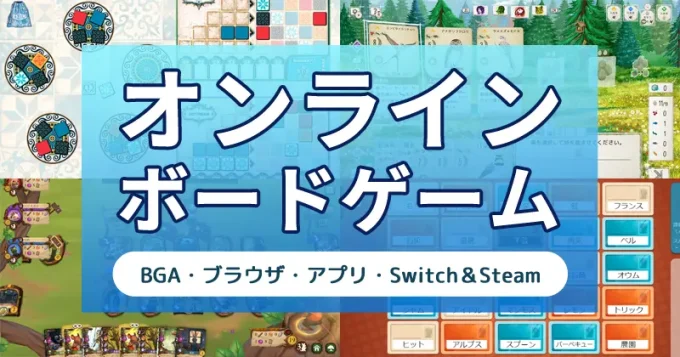 【2024年】オンラインで遊べるボードゲームのおすすめ18選
【2024年】オンラインで遊べるボードゲームのおすすめ18選 -
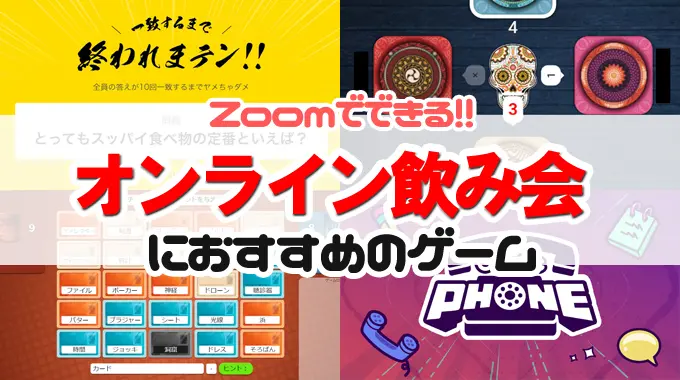 Zoomでできる『オンライン飲み会向けゲーム15選』を徹底紹介
Zoomでできる『オンライン飲み会向けゲーム15選』を徹底紹介 -
 アプリ版ドミニオンの遊び方(オフライン&オンライン)を徹底紹介
アプリ版ドミニオンの遊び方(オフライン&オンライン)を徹底紹介 -
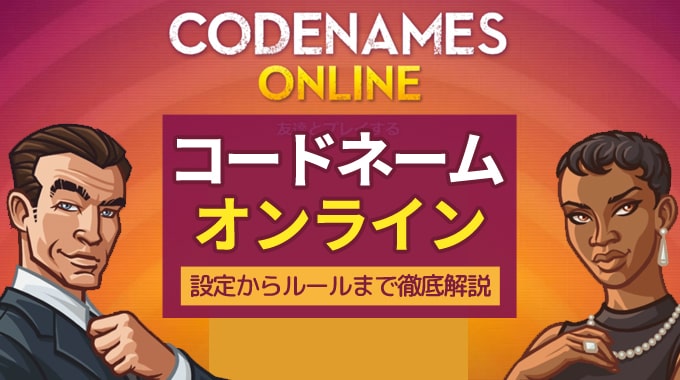 【全てわかる】ブラウザ版『コードネームオンライン』のルール・設定を徹底解説
【全てわかる】ブラウザ版『コードネームオンライン』のルール・設定を徹底解説 -
 【全てわかる】『ガーティックフォン(Gartic Phone)』の遊び方を徹底解説
【全てわかる】『ガーティックフォン(Gartic Phone)』の遊び方を徹底解説 -
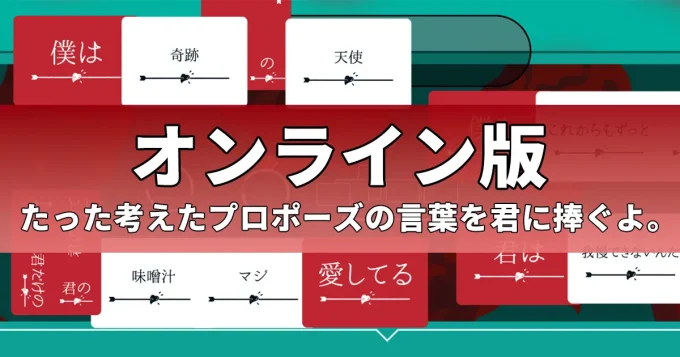 【オンライン版】たった今考えたプロポーズの言葉を君に捧ぐよ。の遊び方
【オンライン版】たった今考えたプロポーズの言葉を君に捧ぐよ。の遊び方 -
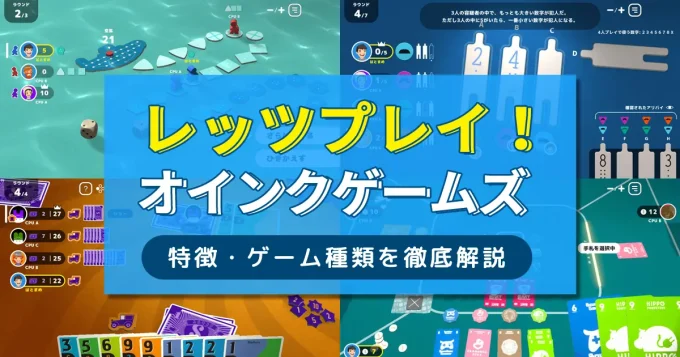 レッツプレイ!オインクゲームズのゲーム種類&感想を徹底紹介
レッツプレイ!オインクゲームズのゲーム種類&感想を徹底紹介 -
 Zoomで遊べる『ラウンジ』のゲーム種類&やり方を徹底解説
Zoomで遊べる『ラウンジ』のゲーム種類&やり方を徹底解説 -
 【簡単】ワードウルフをオンラインで遊ぶ4つの方法(LINE・Zoom・ブラウザなど)
【簡単】ワードウルフをオンラインで遊ぶ4つの方法(LINE・Zoom・ブラウザなど)